Los 6 mejores convertidores de HEIC a JPG para usar para convertir HEIC en un JPG estándar
Hoy en día, a muchos de nosotros nos encanta tomar instantáneas, ya sean selfies o groupies en nuestros dispositivos móviles, como iPhones. La gran mayoría de las imágenes tomadas en dispositivos iOS están en formato HEIC porque se ha convertido en el formato de imagen estándar para iOS. Cuando transfiera el archivo a otros que no sean iOS, no se abrirá porque ese dispositivo no lo admite de forma predeterminada. Si desea enviar el archivo de imagen a otros dispositivos, debe considerar convertirlo a un formato JPG porque este formato es ampliamente compatible con muchos dispositivos. La siguiente lista le enseñará a convertir HEIC a JPG con los cinco convertidores que puedes usar para terminar el trabajo.

Parte 1. Cómo convertir HEIC a JPG usando las herramientas web [Formas en línea]
Probamos cada uno de estos 3 convertidores HEIC en línea mencionados para proporcionar información relevante sobre ellos. Si desea usar una herramienta web gratuita, esta es la parte para usted, pero recuerde que existen algunas limitaciones para usar un convertidor como este. Más importante aún, asegure una conexión a Internet estable si usa las herramientas a continuación para evitar interrupciones durante la conversión. Lea los detalles completos a continuación para conocer cada uno de ellos.
Convertidor HEIC a JPG gratuito de FVC
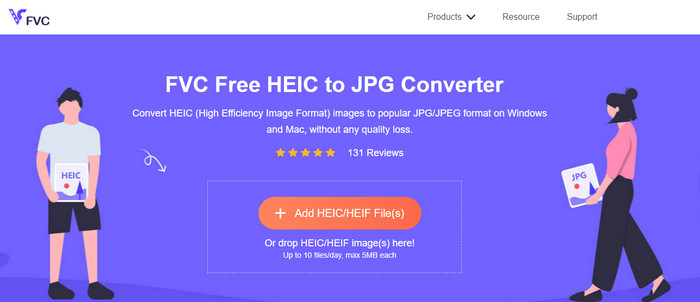
Convertidor HEIC a JPG gratuito de FVC puede ayudarlo a convertir archivos HEIC a formato JPG en menos de unos pocos clics. Con esta herramienta web, no necesitará descargar ningún instalador adicional en su disco o incluso registrarse para usarlo. Aunque esta herramienta es de uso gratuito, existen algunas limitaciones, como que puede convertir hasta diez archivos por día, y el tamaño máximo de archivo para cada imagen debe ser de 5 MB o menos. En comparación con algunos convertidores en línea, esto podría ser suficiente, especialmente si no lo usa con frecuencia. Entonces, si desea probar la herramienta en línea, puede seguir las instrucciones que incluimos a continuación.
Paso 1. En primer lugar, haga clic en este Enlace para abrir una nueva pestaña en su navegador web; este enlace lo llevará al sitio web principal del convertidor en línea.
Paso 2. Golpea el Agregar archivo(s) HEIC/HEIF, busque el archivo HEIC en la carpeta que se mostrará, haga clic en él y presione Abierto para subirlo.
Paso 3. El proceso de conversión comenzará automáticamente; ahora puede hacer clic en el botón Descargar cuando finalice la conversión.
HEIC a JPEG
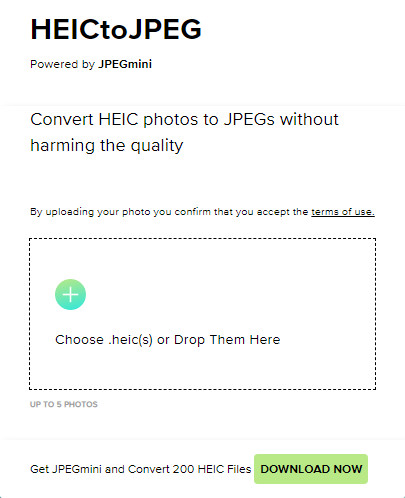
HEIC a JPEG es una herramienta en línea en la que puede confiar cómo convertir HEIC a JPG, al igual que la herramienta en línea que mencionamos, es de acceso gratuito. Con esta herramienta, puede convertir su archivo HEIC en un JPG compatible y luego transferirlo al otro dispositivo que no es compatible con HEIC. Aunque la herramienta puede convertir su HEIC, deberá tener en cuenta que existen limitaciones sobre la cantidad de veces que puede convertir por día. A diferencia del convertidor en línea mencionado anteriormente, esta herramienta web solo puede convertir cinco archivos HEIC por día, lo que es mucho más limitado que los otros convertidores. Si quieres usarlo, sigue los pasos dados.
Paso 1. Busque el convertidor web en su motor de búsqueda y ábralo.
Paso 2. Haga clic en el más botón para subir el archivo HEIC que tienes en tu escritorio.
Paso 3. Espere el proceso de carga y optimización, luego haga clic en Descargar JPEG.
Imagen.convert-online
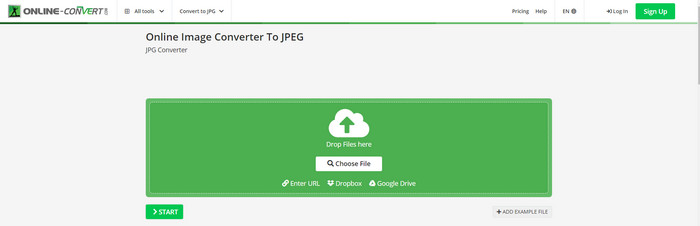
Imagen.convert-online le permite convertir HEIC a JPG en línea con la otra configuración opcional para ajustar la calidad de la imagen. Lejos de las dos primeras conversiones, puede usar en webS, y puede usar esta herramienta web sin limitación y convertir sus archivos HEIC aquí más de lo que ofrecen los otros dos. Además, puedes mejorar la calidad de la imagen y elegir la compresión que deseas tener. Sin embargo, las funciones de edición de imágenes de esta herramienta no son tan profesionales como el otro editor dedicado que puede usar. No obstante, sigue siendo un gran convertidor HEIC que puede usar.
Paso 1. Abra su navegador favorito, escriba el Imagen.convert-online, luego haga clic para abrir.
Paso 2. Hacer clic Elija el archivo e inserte el archivo HEIC en la herramienta web.
Paso 3. Ajuste la configuración de la imagen y la compresión; hacer clic comienzo si todo está listo, haga clic en Descargar para guardarlo en su escritorio.
Parte 2. Cómo convertir un archivo HEIC a JPG o JPEG en Windows y Mac [Formas sin conexión]
Si tiene una mala conexión a Internet, la herramienta web que mencionamos anteriormente no es la mejor opción para resolver y manejar este problema. Entonces, si desea resolver el problema sin usar una conexión a Internet, puede leer y seguir los pasos que agregamos a cada herramienta que se menciona a continuación. Léalos atentamente para saber cómo convertir el HEIC en su escritorio usando formas fuera de línea.
Aiseesoft HEIC Converter: la mejor opción para convertir archivos HEIC
Convertidor Aiseesoft HEIC es la herramienta que siempre necesitará con respecto a cómo cambiar el problema HEIC a JPG que encontrará en su escritorio. Si desea la mejor herramienta para convertir el archivo HEIC, entonces no hay duda de que esta es la herramienta que puede ayudarlo. Por su sencillez, no necesitarás ser un profesional para utilizar la herramienta ya que, con unos pocos clics, podrás tener a tu alcance el HEIC convertido.
Además de su capacidad de conversión, esta herramienta admite un proceso de conversión de rayos, así que no se preocupe más porque puede obtener instantáneamente el JPEG. Sorprendentemente, la herramienta puede convertir varios archivos HEIC simultáneamente si tiene varios archivos HEIC. Increíble, ¿verdad? Si está sorprendido por la descripción que mencionamos, debe seguir leyendo los pasos siguientes, ya que proporcionamos un tutorial fácil de seguir para convertir HEIC a JPG en Windows y Mac con éxito.
Paso 1. Después de descargar el software, siga el proceso de instalación y luego ábralo.
Paso 2. Usted puede arrastrar y soltar los archivos HEIC aquí para un proceso más fácil de cargar el archivo aquí, o puede hacer clic en el Añadir HEIC, busque el archivo en su escritorio y haga clic en Abierto para colocarlo
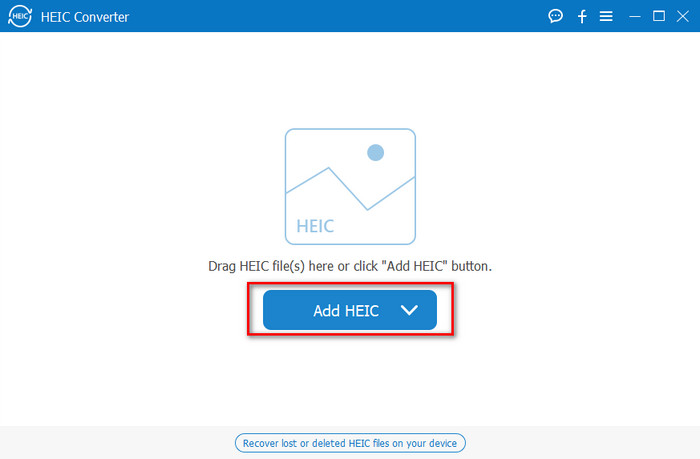
Agregue tantos archivos HEIC como desee aquí porque esta herramienta puede convertir simultáneamente el archivo HEIC en un JPG.
Paso 3. Después de cargar el archivo HEIC, haga clic en el desplegable en la esquina superior derecha de la interfaz y elija el JPEG/JPG.

Opcional. A diferencia de algunos convertidores, aquí puede ajustar la calidad de la imagen HEIC cambiándola en el Calidad antes de exportarlo.
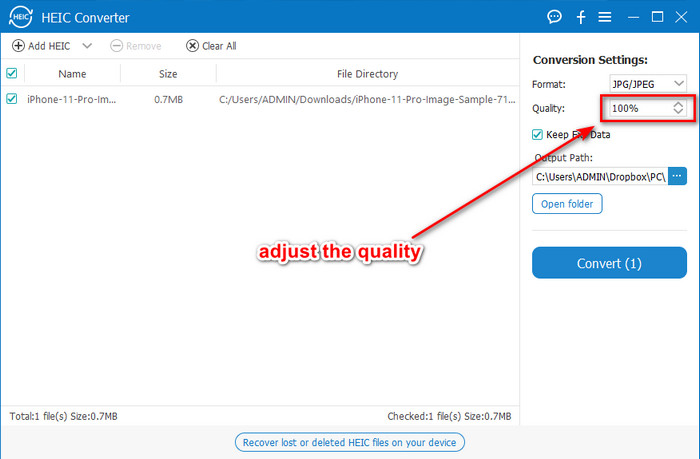
Paso 4. Si todo está hecho y está listo para convertir el HEIC a JPG, ahora puede hacer clic en el Convertir botón. Comenzará el proceso de conversión; la espera es innecesaria debido al proceso de conversión ultrarrápido que admite esta herramienta. Así de fácil, ahora puedes compartir el archivo en otro formato pero en la extensión .jpg.
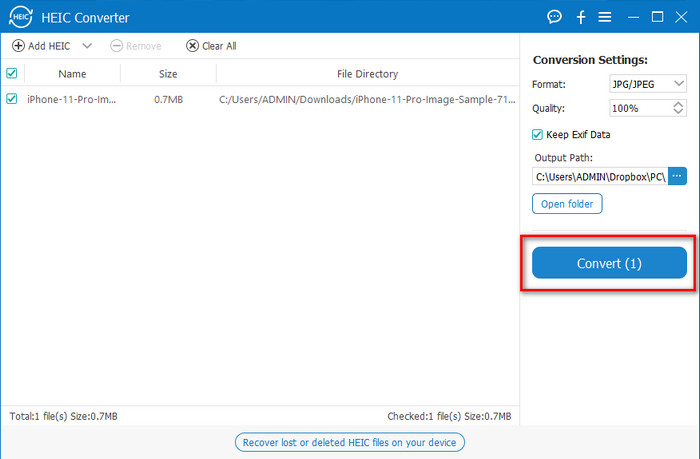
Eso es todo para convertir su foto HEIC a JPG. Además, puede usar esta herramienta para convertir HEIC a PNG en un lote.
Avance
Avance es el visor de imágenes nativo que puede usar para ver y cambiar el formato HEIC. Sin embargo, la conversión que puede hacer esta herramienta no es habitual y llevará un proceso como la otra herramienta en este artículo. Si usa este visor de imágenes predeterminado, puede cambiar la extensión de archivo del HEIC a .jpg.
Además de su capacidad para ver y convertir, también puede cifrar archivos PDF y restringir el uso del archivo, la corrección de imágenes y otros. Puede seguir los pasos a continuación para convertir HEIC a JPG en macOS si es un usuario de Mac.
Paso 1. Abre tu Descubridor, localiza el Avance, luego abra el archivo HEIC usando la herramienta.
Paso 2. Una vez que abra el archivo con la vista previa, vaya a la Expediente menú y elegir en la lista Exportar.
Paso 3. Haga clic en formato y seleccione jpeg o JPEG-2000y haga clic en Salvar si has terminado.
CAÑUTILLO
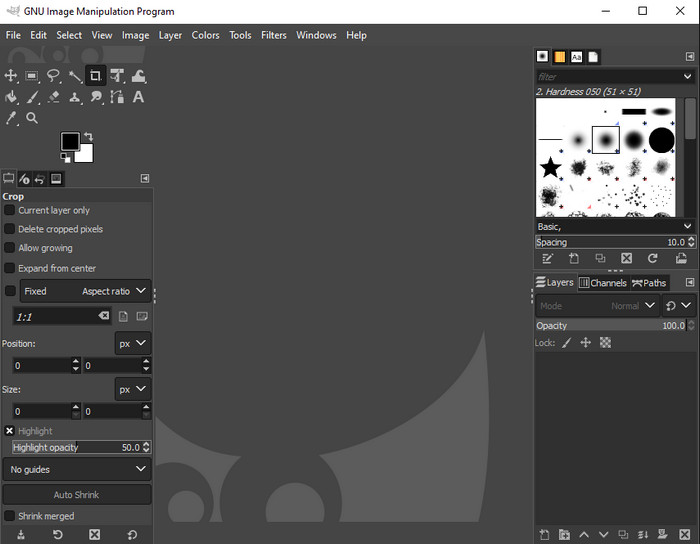
CAÑUTILLO es un editor de imágenes dedicado que puede descargar en su Windows y Mac. Esta herramienta admite la edición del archivo HEIC; debe hacer que se vea mejor, como ajustar la saturación, el contraste, etc. Al igual que la vista previa disponible en Mac, esta herramienta no funciona como un convertidor, pero puede cambiar la extensión de archivo de HEIC a JPE, JPEG, JPG, u otro formato de imagen que desee.
Esta herramienta no ofrece mucho sobre la conversión, pero si desea aprender cómo convertir HEIC a JPG en la PC, puede copiar los pasos que agregamos a continuación.
Paso 1. Descargue el software en su Windows o Mac, luego inícielo después del proceso de descarga.
Paso 2. Ve a la Expediente menú, haga clic Abierto, seleccione el archivo HEIC que tiene en su escritorio y cárguelo.
Paso 3. De vuelta a Expediente menú, haga clic Exportar cómo, luego se mostrará un panel de Exportar imagen, haga clic en Seleccionar tipo de archivo (por extensión), luego haga clic en el JPEG en la lista. Por último, haga clic en Exportar si has terminado.
Parte 3. Preguntas frecuentes sobre la conversión de HEIC a JPEG
Después de convertir fotos HEIC a JPG, ¿elimina la transparencia?
¿Qué es el formato HEIC?
¿Puedo convertir por lotes HEIC a JPG?
Conclusión
Ahora puede manejar la conversión de los archivos HEIC a un formato JPG con la información y los pasos. Elija si desea utilizar un convertidor de HEIC a JPG en línea o fuera de línea; cualquiera que sea su elección, el éxito está a su lado mientras lee detenidamente este artículo.
Si aún no ha decidido qué usar, le sugerimos que descargue el Convertidor Aiseesoft HEIC, ya que es el mejor convertidor HEIC entre el resto de la lista. Puede probar la herramienta descargándola en su escritorio, ver si le queda bien y resolver el problema siguiendo los pasos anteriores.



 Video Converter Ultimate
Video Converter Ultimate Grabador de pantalla
Grabador de pantalla



